本文由 Stuard Broad 撰寫,他是 AR SEO Agency 和其他客戶的編輯。他們的日常任務。對於那些處理報告的人來說,這需要利用 PDF 及其各種優勢。可惜的是,使用預先安裝軟體無法直接合併 PDF。在許多情況下,人們可能需要將PDF 合併到一個單一文件中。通常,合併兩個文件是一項簡單的任務。有時,它是為了節省空間並整合文件以提高效率,以便以後更輕鬆地進行審查。此類編輯器不僅可以合併 PDF,還提供一系列附加功能。雖然Windows 包含基本的PDF 編輯器,但市場上還有更高級的選項,包括Lumin 和AdAdobe Acrobat。使用Lumin 實現這一目標的方法免費。/strong>
這將載入文件資料夾。-web-open-file.jpg”width=”1474″height=”1350″> 開啟上傳的PDF
點選PDF 檔名右側的三個點,然後選擇「開」。 https://winbuzzer.com/wp-content/uploads/2024/05/02-Lumin-PDF-web-My-Documents-open.jpg”width=”1498″height=”1260″> 按一下筆符號旁邊的按鈕
這將開啟工具選單,您可以在其中使用合併選項。=”width=”1346″height=”1286″> 點擊「合併文件」下的「上傳檔案」
點擊「合併文件」下的「上傳檔案」
這將允許您上傳一個或多個PDF 並將其插入到已載入的PDF 中將它們全部合併在一起。://winbuzzer.com/wp-content/uploads/2024/05/04-Lumin-PDF-web-editor-page-tools-upload-files.jpg”height=”1275″> 選擇來源位置
您可以從本機檔案上傳,也可以直接從雲端的Google 雲端硬碟上傳。 width=”1340″height=”第1292章 1292″1340″height=”1292″> 選擇插入位置
在「位置」下,選擇是否要在之前或之後插入第二個PDF所選的頁碼。點擊「合併」即可將 PDF 合併為一個文件。”1286″>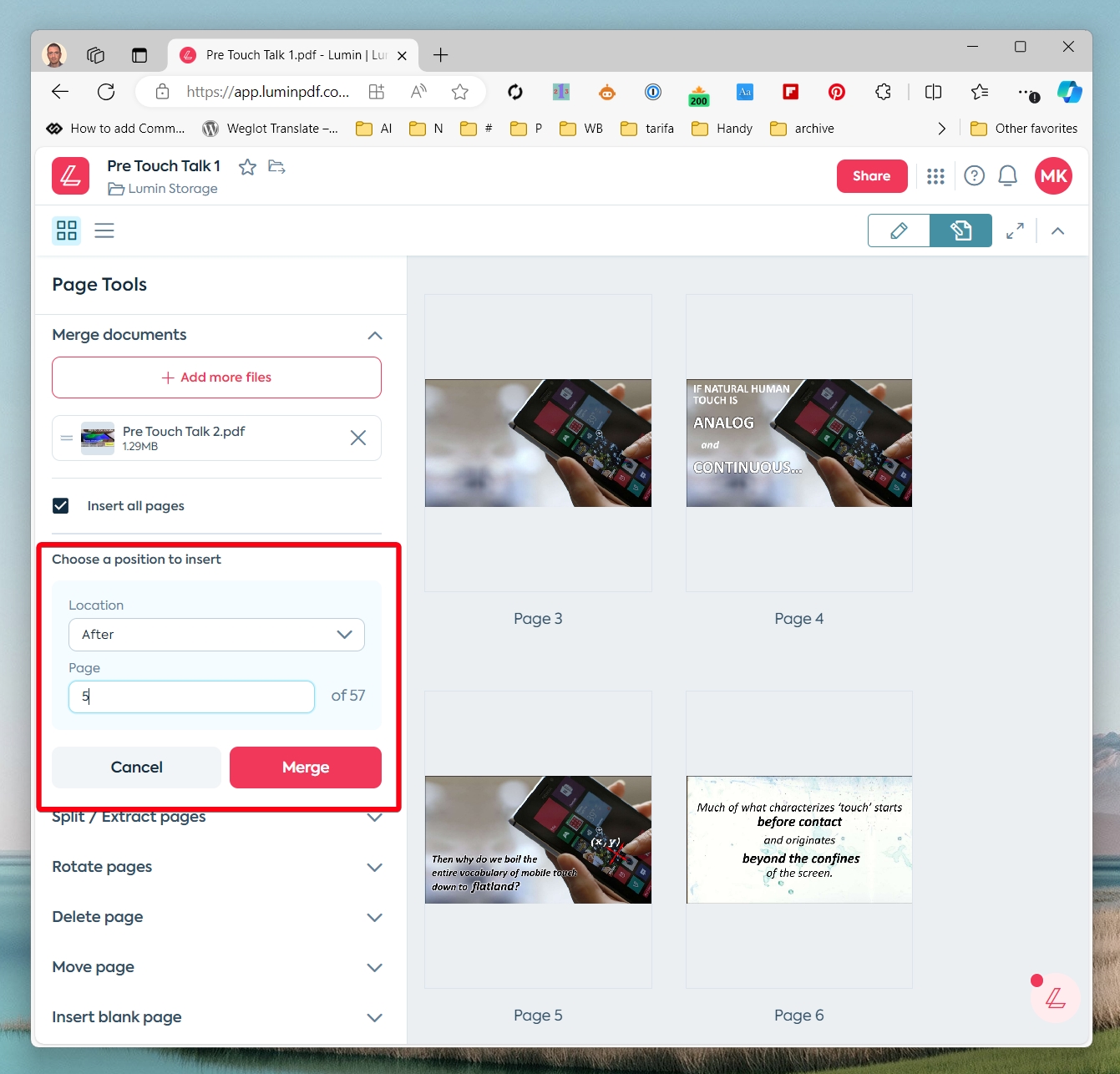 檢查結果
檢查結果
合併PDF 後,檢查位置是否正確,如果一切正常,您可以儲存或共用合併的內容。 br>
在Windows 裝置上使用PDF 合併工具時,有一些重要事項需要注意請記住,當您合併PDF 時,您會建立一個稍後將使用的新文件,因此,必須考慮要將新文件儲存為什麼。位置。這將幫助使用該文件的每個人更輕鬆地存取它。另外,請避免同時合併太多文件,因為這可能會導致 PDF 非常大,處理起來更具挑戰性。能夠更好地使用合併工具。